Wps2019改变纸张尺寸图文教学
时间:2021-02-19 14:45:53 作者:无名 浏览量:56
wps抢鲜版(免费正版的办公软件)是一款主打最适合国人使用的办公软件品牌,新增高级模式,支持筛选唯一或重复项,文字表格支持按字母顺序或数字顺序,排列当前所选内容,批注新增审阅人头像功能,并支持对批注进行答复和解决等操作,完善新传输气泡弹出场景,支持从外部拖拽文件到导航树上传,错误检查功能,增加“忽略错误”选项,U盘损坏时,插入U盘,弹出的系统提示框中,增加“数据恢复”入口,可以实现办公软件最常用的文字、表格、演示等多种功能,免费提供海量在线存储空间及文档模板、支持阅读和输出PDF文件,功能丰富实用,需要的朋友赶紧下载体验吧!
WPS使用帮助
在工作和学习中我们经常使用WPS文字办公。
有时我们想将文档设置成横向页面或者改变纸张尺寸方便打印,该怎么做呢?
以此诗词为例,给大家实际操作一下如何更改纸张设置。
首先点击上方菜单栏页面布局,在页面设置面板中找到纸张方向和纸张大小。
点击纸张方向,可以选择纵向和横向,点击横向就可以将竖向纸张改成横向了。
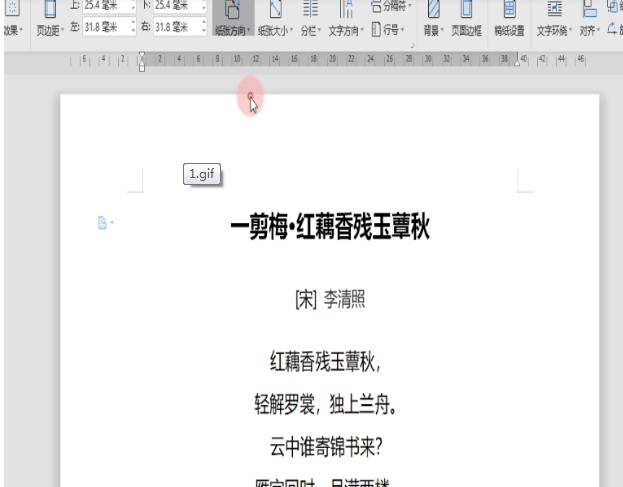
■点击纸张大小,在弹窗中我们可见有多种预设的纸张格式。
选择我们需要的格式,点击就可以更改纸张尺寸了。
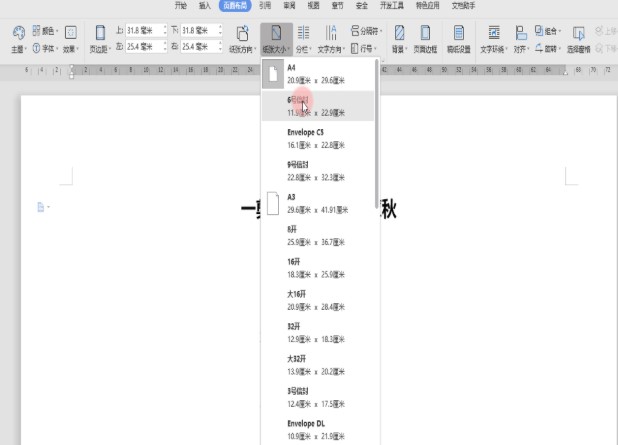
Wps2019改变纸张尺寸图文教学图2
如果我们想自定义纸张尺寸,可以点击其他页面大小-纸张。
此处可更改纸张大小、宽度高度、纸张来源、其他页和预览。
我们在宽度高度中统一输入30,在预览中选择整篇文档,就可以自定义设置纸张大小了。
如何隐藏文档页面之间的空白?
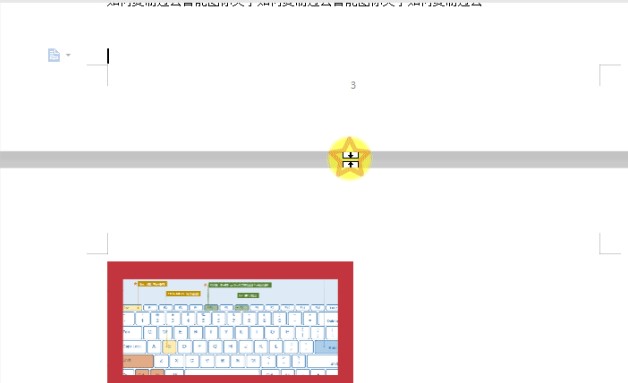
Wps2019改变纸张尺寸图文教学图3
文档如何自动断字?
WPS文字暂时不支持断字功能,如需设置“允许西文在单词中间换行”可参考以下方式。
使用WPS Office打开文档,鼠标右键选择“段落”。
选择“换行与分页”,勾选“允许西文在单词中间换行”,“确定”即可。
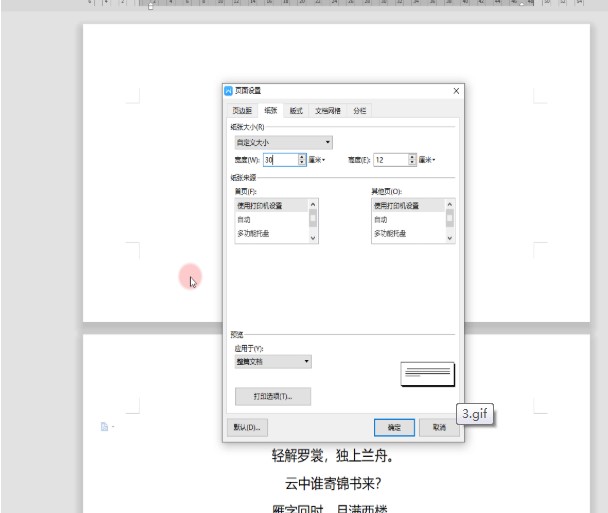
Wps2019改变纸张尺寸图文教学图4
如何设置文档首字下沉?
使用WPS Office打开文档,选中需要设置的段落
依次点击“段落”--->“首字下沉”。
在弹出框根据需要设置好“位置”及“选项”后,点击“确定”即可。
注意:当首字符为空格、Tab符或段落符时,无法设置首字下沉。
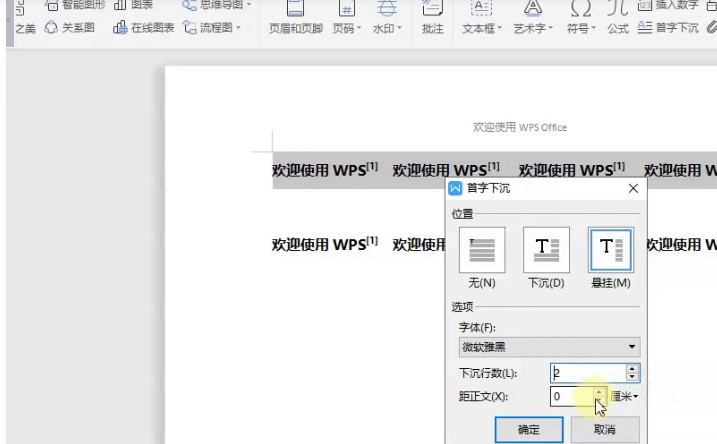
Wps2019改变纸张尺寸图文教学图5
如何调整页面边距?
使用WPS Office新建或打开文档,全选整个文档,在“视图”菜单栏,勾选“标尺”。
“标尺”分为“上标尺”与“下标尺”,拖动“上标尺”可以控制控制段落首行的位置。
拖动“下标尺”可以控制整个段落的位置。
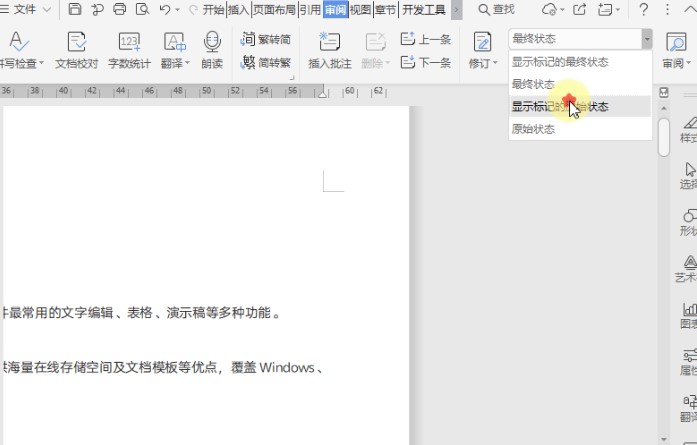
Wps2019改变纸张尺寸图文教学图6
WPS Office 2019 11.1.0.8882 官方版
- 软件性质:国产软件
- 授权方式:免费版
- 软件语言:简体中文
- 软件大小:136374 KB
- 下载次数:216891 次
- 更新时间:2021/2/19 0:09:09
- 运行平台:WinAll...
- 软件描述:WPS Office是金山软件股份有限公司推出的一款办公软件。包括WPS文字、W... [立即下载]
相关资讯
相关软件
电脑软件教程排行
- 破解qq功能和安装教程
- 怎么将网易云音乐缓存转换为MP3文件?
- 比特精灵下载BT种子BT电影教程
- 微软VC运行库合集下载安装教程
- 土豆聊天软件Potato Chat中文设置教程
- 怎么注册Potato Chat?土豆聊天注册账号教程...
- 浮云音频降噪软件对MP3降噪处理教程
- 英雄联盟官方助手登陆失败问题解决方法
- 蜜蜂剪辑添加视频特效教程
- 比特彗星下载BT种子电影教程
最新电脑软件教程
- 小蚁模拟器官方下载游戏多开教程
- 搜狗输入法智慧版官方下载使用教学
- 软媒软件管家官方下载使用帮助
- ApiPost安装教程介绍
- 批量图像转文字官方下载使用教学
- 流星网络电视官方下载使用教学
- 乐闪PDF黑彩分离助手官方下载安装教学
- 此刻直播助手安装教程介绍
- 京东云PLUS云会议功能特点安装教学
- 简压解压缩软件官方下载使用教学
软件教程分类
更多常用电脑软件
更多同类软件专题












